Jak nastavit schůzku v Microsoft Teams
Microsoft Týmy Společnosti Microsoft Hrdina / / May 11, 2021

Poslední aktualizace dne

Microsoft Teams má spoustu funkcí pro komunikaci se spolupracovníky. S veřejnými kanály a soukromé chaty, můžete zůstat v kontaktu a snadno spolupracovat. Ale v dobách, kdy je živá konverzace v pořádku, stačí si domluvit schůzku.
Můžete si naplánovat schůzku na pozdější datum a čas nebo zahájit schůzku okamžitě. Zde vás provedeme oběma možnostmi, jak spojit svoji skupinu v Microsoft Teams.
Naplánujte si schůzku v Microsoft Teams
Schůzku můžete naplánovat v sekci Schůzky v Týmech. Klikněte na jednu z možností Naplánovat schůzku vyberte datum a čas a klepněte na Plán.
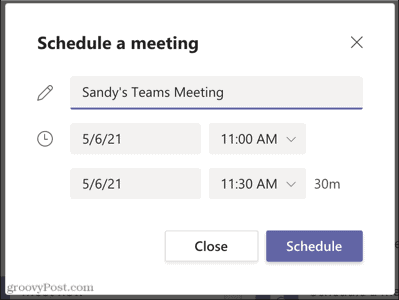
Obdržíte potvrzení, že vaše schůzka byla naplánována, s možností zkopírovat pozvánku nebo sdílet schůzku v Kalendáři Google.
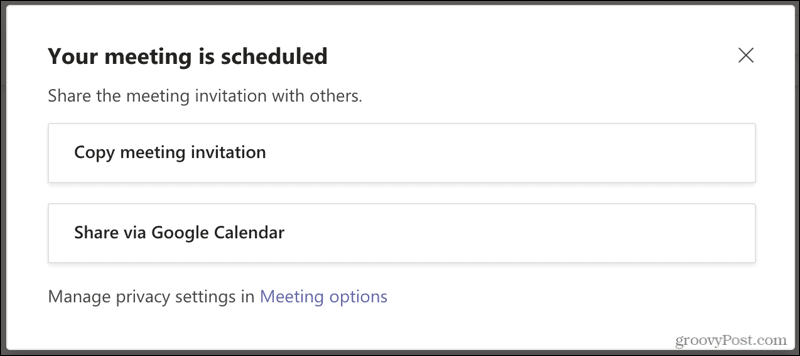
Pokud v tuto chvíli dáváte přednost ani jednomu z nich, pozvánku můžete ještě chytit pomocí odkazu na schůzku v části Schůze později. Klepněte na Kopírovat pozvánku a poté jej sdílejte, kde chcete.

Upravit nebo zrušit naplánovanou schůzku
Pokud potřebujete změnit nebo zrušit plánovanou schůzku, přejděte do sekce Schůzky. Klepněte na
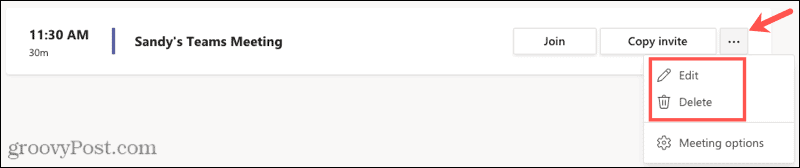
Okamžité setkání v týmech
Pokud se chcete hned dát dohromady, můžete zahájit schůzku s Seznamte se hned tlačítko v kanálu v oblasti Týmy nebo stejné tlačítko v oblasti Schůzky.
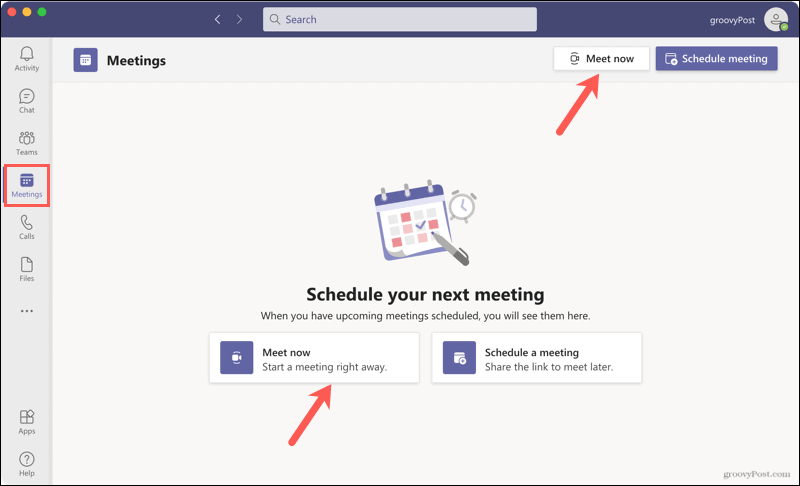
Upravte nastavení schůzky
Až budete připraveni na schůzku se svým týmem, můžete si před zahájením schůzky udělat pár minut, než upravíte svá nastavení a necháte se nastavit.
Vlevo přepněte přepínač do polohy Fotoaparát zapnuto nebo vypnuto a volitelně vyberte filtr na pozadí pokud svůj fotoaparát používáte.
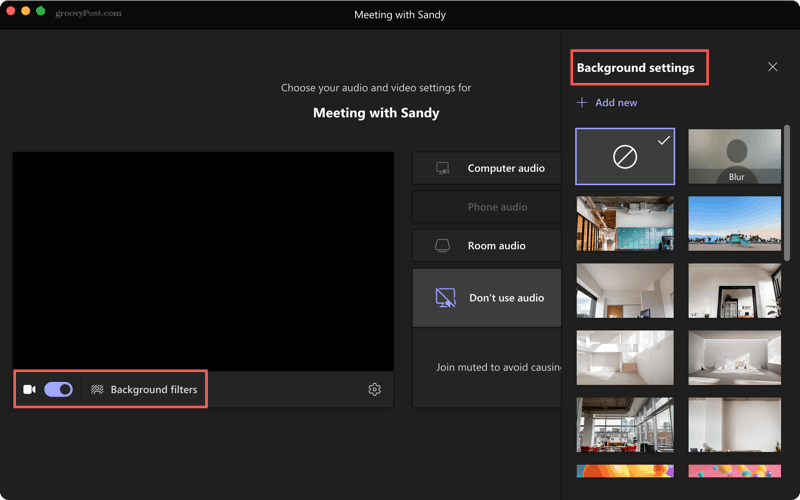
Vpravo vyberte ikonu Zvuk možnost hovoru. Podle potřeby můžete použít počítač, telefon nebo zvuk v místnosti. Můžete také vybrat možnost Nepoužívat zvuk k připojení ke schůzce jako ztlumený účastník.
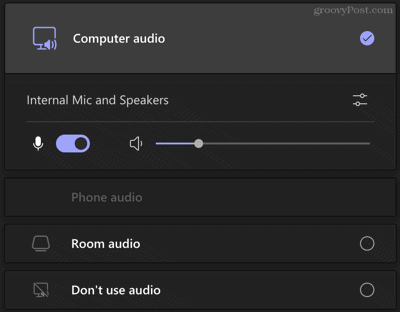
Chcete-li změnit nastavení zařízení, klikněte na ikonu Ozubené kolo ikona uprostřed. Poté můžete vybrat zvukové zařízení, reproduktor, mikrofon a fotoaparát, pokud máte na zařízení, které používáte, více než jednu možnost.
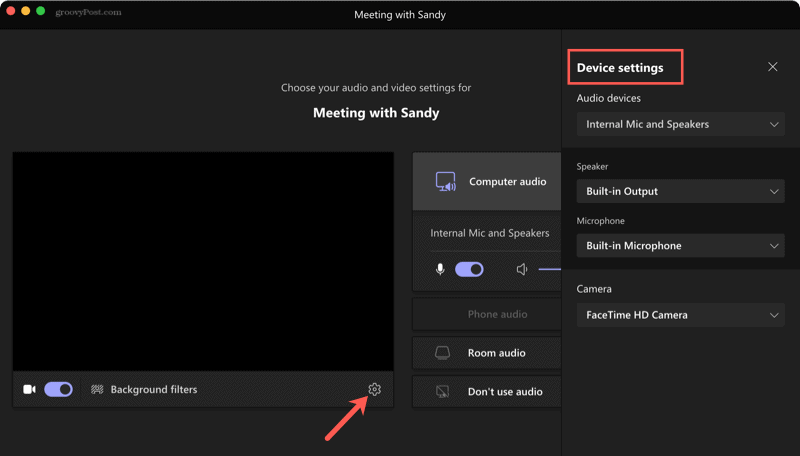
Jakmile nastavíte své nastavení podle svých preferencí, stiskněte Přidej se teď zamířit na schůzku.
Spojte svůj tým, sjednejte si schůzku v Microsoft Teams
Je jednoduché naplánovat schůzku na později nebo hned dát dohromady svoji skupinu. A můžete si domluvit schůzku v Microsoft Teams rychle a snadno na internetu Webové stránky týmů nebo desktopová aplikace.
Jak vymazat mezipaměť, soubory cookie a historii prohlížení Google Chrome
Chrome dělá skvělou práci při ukládání historie procházení, mezipaměti a cookies, aby optimalizoval výkon vašeho prohlížeče online. Její způsob, jak ...
Porovnávání cen v obchodě: Jak získat online ceny při nakupování v obchodě
Nákup v obchodě neznamená, že musíte platit vyšší ceny. Díky zárukám shody cen můžete získat online slevy při nakupování v ...
Jak darovat předplatné Disney Plus digitální dárkovou kartou
Pokud vás baví Disney Plus a chcete jej sdílet s ostatními, zde je návod, jak si zakoupit předplatné Disney + Dárky za ...
Váš průvodce sdílením dokumentů v Dokumentech, Tabulkách a Prezentacích Google
Můžete snadno spolupracovat s webovými aplikacemi Google. Tady je váš průvodce sdílením v Dokumentech, Tabulkách a Prezentacích Google s oprávněními ...



